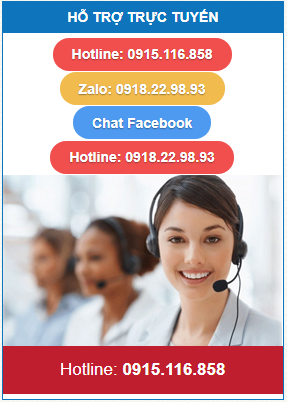In tem số nhảy tăng hoặc giảm dần trên bartender

23/Nov2020
In tem mã vạch số tăng hoặc giảm dần trên Bartender
IN TEM SỐ NHẢY TĂNG DẦN HOẶC GIẢM DẦN TRÊN BARTENDER
Hướng dẫn in tem mã số mã vạch số tăng dần hoặc giảm dần trong phần mềm in tem nhãn Bartender
Bartender là phần mềm tạo và in mã vạch phổ biến nhất hiện nay, chạy trên mọi phiên bản của Windows. Bartender thiết kế mã barcode chuyên nghiệp và mạnh mẽ, tích hợp với các phần mềm quản lý bán hàng. Bài viết này, khangnguyen.net sẽ hướng dẫn khách hàng cách in tem số nhảy tăng dần hoặc giảm dần trên phần mềm in tem Bartender.
Bước 1:
Click vào biểu tượng [A] trên thanh Object Toolbar, chọn Single Line cho dòng đơn không xuống hàng hoặc Multi Line cho dòng có xuống hàng.

Bước 2:
Cửa sổ hiện ra, ban đầu Object có tên là “Sample Text”

Bước 3:
Chọn tab Transforms sau đó tùy chỉnh Serialization.

Bước 4:
Cửa sổ tùy chỉnh hiện ra, stick chọn như hình dưới:

Tích chọn vào Serialize sau đó
Chọn Increment nếu muốn số thay đổi theo chiều hướng tăng.
Chọn Decrement nếu muốn số thay đổi theo chiều hướng giảm.
Sau đó nhấn chọn OK
Bước 5:
Sau khi click chọn Ok thì chúng ta quay lại tab Data Source.

Trong phần Embedded data nhập kiểu số bắt đầu muốn hiển thị, ở đây lấy ví dụ là dãy số “0001”. Tới đây chúng ta đã có một object nhảy số tự động. Như vậy là chúng ta đã thực hiện xong các bước để tạo ra các số tăng hoặc giảm.
Trên đây, Khang Nguyên đã hướng dẫn xong các bước để thực hiện in tem mã số mã vạch, in te số nhảy tăng dần hoặc giảm dần trên phần mềm in tem nhãn Bartender. Ngoài ra, Khang Nguyên cung cấp dịch vụ in tem nhãn phụ hàng hóa, in tem xét nghiệm cho khách hàng. Mọi chi tiết liên hệ Hotline/zalo 0918.229.893.
Chúc các bạn thành công!